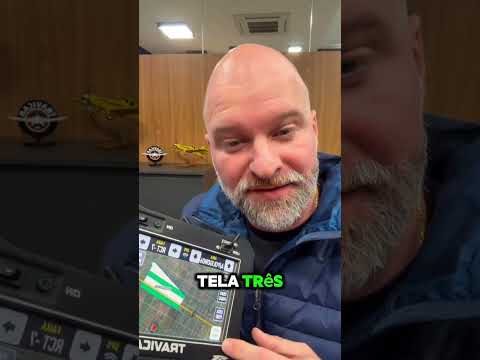Olá, me chamo Fábio, faço parte da equipe da Travicar e hoje vou demonstrar como trabalhar com polígonos para aplicações automáticas e manuais.
O primeiro passo é salvar o polígono. Conecte o pendrive com os arquivos de polígonos, vá até Cadastros > Regiões de Aplicação, clique em Importar, selecione a pasta USB e escolha os polígonos. Você pode importar um por vez ou todos de uma vez. Após a seleção, confirme e faça o download.
Agora, vamos ativar os mapas de fundo. Para isso, conecte à internet, vá em Configurações > Display, ative a opção de exibir mapas de fundo e conclua. Em seguida, vá para Sistema > Internet > Wi-Fi e conecte-se a uma rede. Quando o sinal estiver estável, os mapas serão carregados.
Antes de configurar as aplicações automáticas, lembre-se de definir o relé principal para a aplicação de líquidos em Suits e Relés. Ative o relé principal, selecione Aut Spray e conclua.
De volta às Regiões de Aplicação, escolha o polígono salvo e baixe o mapa de fundo. Certifique-se de ter um sinal de internet moderado a forte, pois mapas com sinal fraco não serão carregados. Com os mapas baixados, você verá o raio da área e a região em torno de 2 km.
Agora, para iniciar o trabalho, selecione Iniciar Novo Trabalho, escolha o nome do cliente, configure data e hora e avance. Selecione Criar Área por Parâmetros ou Criar Área Composta para planejar o voo. Determine se o produto é líquido ou sólido, pois o sistema só reconhecerá os switches adequados para cada tipo.
Com o polígono escolhido, ajuste a estratégia de voo. Defina o melhor rumo e, caso necessário, ajuste-o para obter uma melhor rota. Para áreas pequenas, pode-se cortar o polígono ao meio; para áreas maiores, configure faixas adequadas para otimizar a aplicação.
Após configurar as áreas, confirme e inicie o serviço.